Win8.1资源管理器无响应怎么回事|Win8.1资源管理器无响应如何处理
更新日期:2024-03-20 05:57:01
来源:转载
相信大部分Win8.1系统用户遇到“Windows资源管理器无响应”的情况,怎么回事呢?有什么方法可以解决此问题?网上解决的办法有许多,比如在任务管理器中重启新任务explorer.exe,或者重启电脑啦等等。不过这些方法只是暂时解决了问题,无法彻底根除。针对此问题,阅读下文教程,一起看看Win8.1资源管理器无响应解决方法。
解决方法1:
1、进入控制面板-系统和安全-操作中心,展开“维护”;
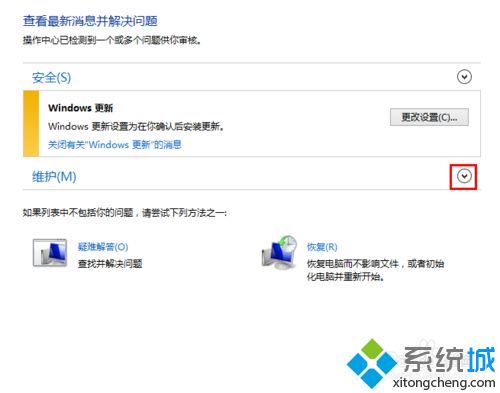
2、在维护下点击“查看可靠性历史记录”;
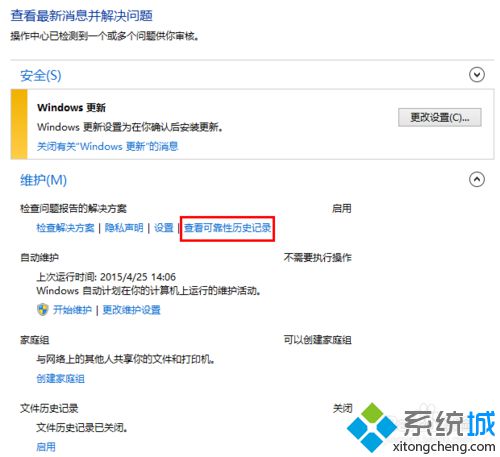
3、稍等片刻,便会打开可靠性监视程序窗口;

4、在可靠性监视程序窗口中,首先在上半部分选中一个日期,该日期必须是出现了Windows资源管理器无响应故障的日期;
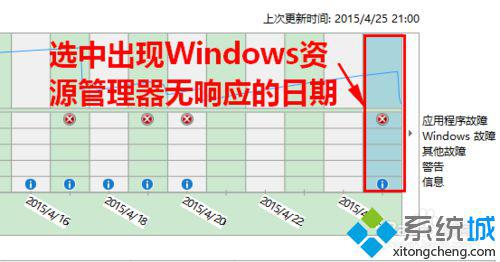
5、这时,该窗口的下半部分将显示这天发生的所有错误事件(即关键事件);
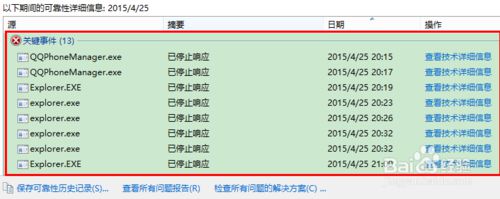
6、在这些错误事件中,找到与explorer.exe位置最接近的错误事件(在下图中是蓝色框标出的部分,即QQPhoneManager.exe错误事件);

7、双击该事件,就会弹出显示该事件详情的窗口。在该窗口中,从上到下依次给出了引起Windows资源管理器无响应的程序名称,出错原因,以及该程序的路径。
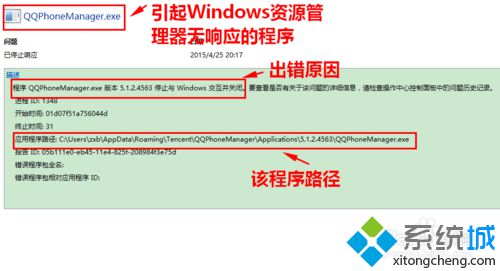
解决方法2:
1、在大多数情况下,引起“Windows 资源管理器无响应”通常是上面给出的程序与explorer.exe起了冲突所造成的。我们可以在该项上右击鼠标,如果“检查解决方案”或“查看解决方案”可用(即不为灰色);
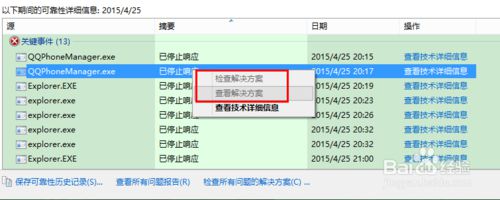
2、如果菜单不可用,通用的解决办法是卸载相关的程序。
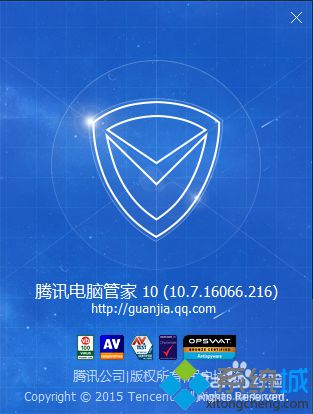
以上教程内容就是Win8.1资源管理器无响应的处理方法,希望此方法能够帮助到大家!
- monterey12.1正式版无法检测更新详情0次
- zui13更新计划详细介绍0次
- 优麒麟u盘安装详细教程0次
- 优麒麟和银河麒麟区别详细介绍0次
- monterey屏幕镜像使用教程0次
- monterey关闭sip教程0次
- 优麒麟操作系统详细评测0次
- monterey支持多设备互动吗详情0次
- 优麒麟中文设置教程0次
- monterey和bigsur区别详细介绍0次
周
月












